Darse de alta en Google My Business (antes conocido como Google Places), o directorio de negocios locales, es una manera de darnos a conocer tanto a clientes que busquen productos o servicios relacionados con nuestra empresa como para cualquier persona que busque en Google Maps una dirección cercana a la nuestra.
¿Qué es Google My Business / Places?
Google permite a las empresas y profesionales darse de alta indicando su ubicación y aparecer en Google Maps de una manera destacada. Puedes incluir la información de tu empresa en la Búsqueda de Google, en Maps y en Google+ para que los clientes puedan encontrarte desde cualquier dispositivo.
Google a lo largo de estos últimos años ha seguido la estrategia de que cada usuario, con una sola cuenta, pueda utilizar todos sus productos y servicios. Antes con Google Places era difícil hacer el proceso de registro sin vincular una cuenta creada en exclusiva para el negocio, pues con cuentas personales se vinculaban otros productos de Google que eran de uso más personal, además para un mismo negocio era complicado la administración por parte de otras personas sin compartir configuraciones y datos privados.
Ahora con Google My Business podemos vincular varias cuentas personales para la administración y mantener nuestras configuraciones y datos personales con independencia del producto.
Con nuestra cuenta vinculada a My Business podemos administrar los anuncios de AdWords, Google Plus y la apariencia en Maps. Al dar de alta una empresa en Google My Business mejora el posicionamiento de su página web en el buscador de Google.
También es una herramienta que nos ayuda a recabar información acerca de nuestros clientes, pues los usuarios de Google, pueden dejar comentarios vinculados a nuestros servicios o productos en los mapas y en Google Plus.
Es un servicio gratuito, aunque también tiene funciones que son de pago.
¿Cómo darse de alta en Google My Business / Places?
Como todos los servicios de Google se gestionan desde una misma cuenta, puedes usar una existente (si tu móvil tiene un S.O Android o usas una cuenta de Gmail, ya tienes una), o crear una nueva en la misma página de My Business.
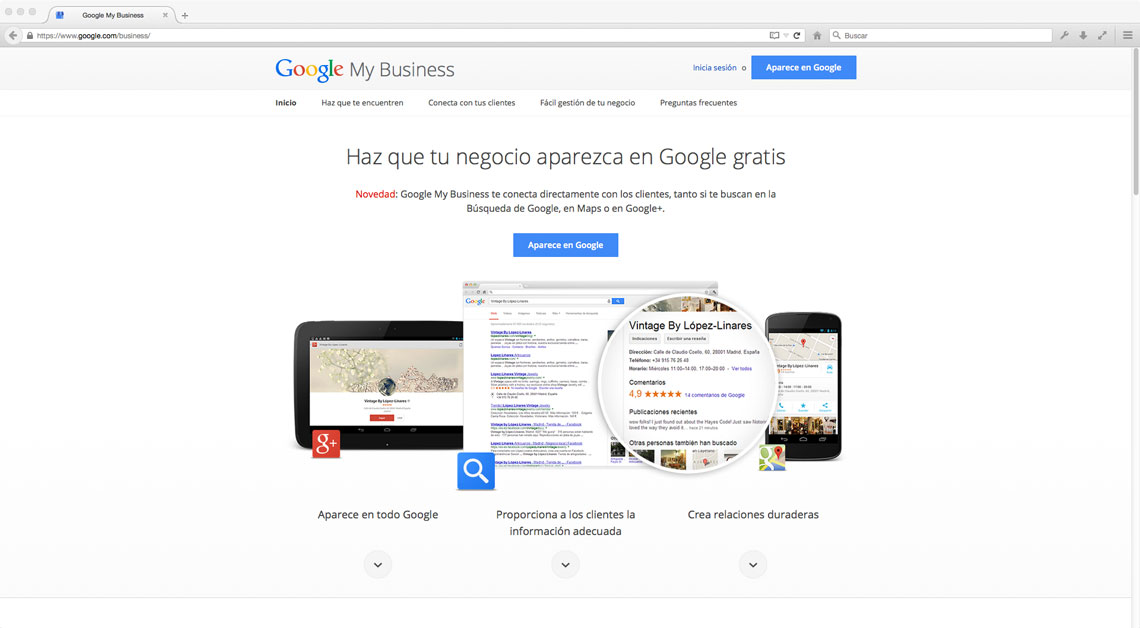
Importante:
Si tu cuenta esta bloqueada, total o parcialmente por Google, no la utilices para el alta en Google My Business hasta que la desbloquees, o intenta crear otra cuenta. Aunque comiences el alta, Google paralizará el proceso, te quedarás a medio camino y tendrás que volver a empezar.Luego inicia en proceso de registro en Google My Business siguiendo este enlace. Te pedirá que ingreses los datos de la cuenta que quieres vincular a My Business.
Primero te pedirá que escribas el nombre de tu empresa y comprobar si ya estás en sus mapas. Si te diste de alta en el antiguo Google Places, con seguridad ya aparecerás.
Escribe el nombre de tu empresa y pulsa enter o haz clic en la lupa. En este paso es interesante ver que empresas tienen nombres parecidos al nuestro o si alguien nos está suplantando.
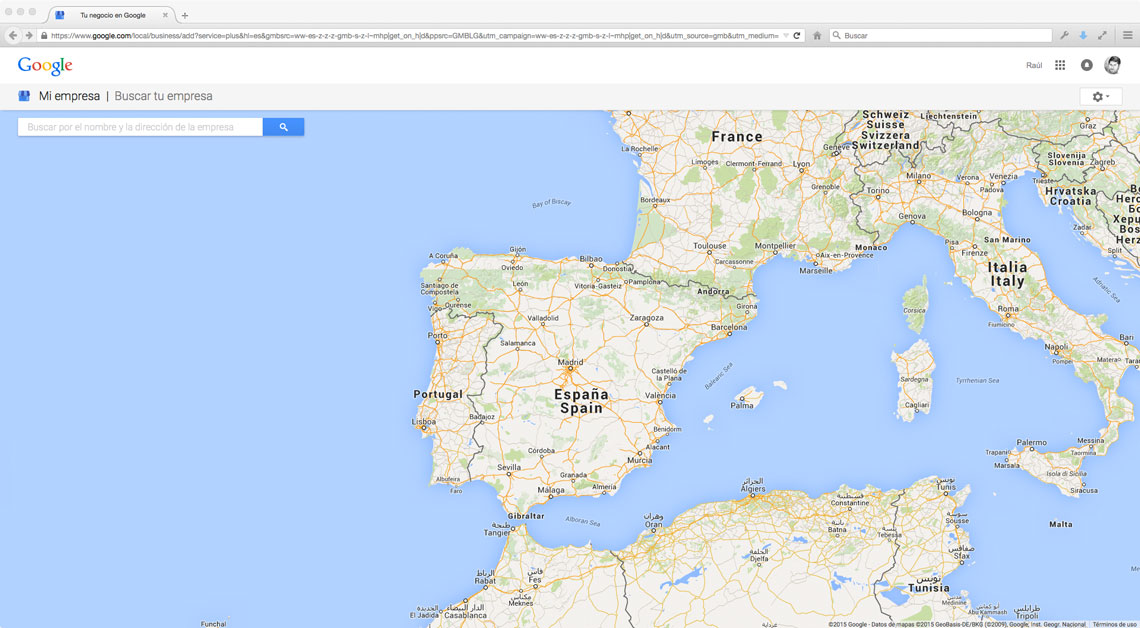
Si el nombre de tu empresa no aparece al final de la lista encontrarás la opción «Ninguna de estas opciones coinciden» y un texto en azul con «Añade tu empresa». Pincha sobre ese texto para continuar.
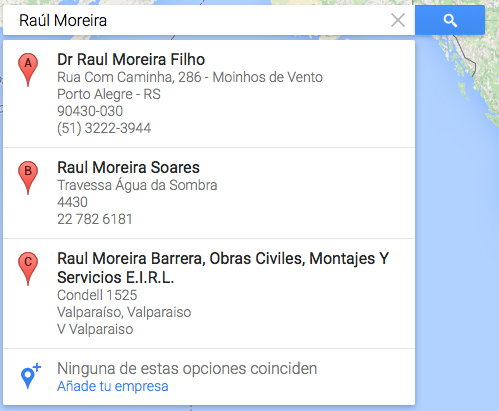
Rellenar el formulario que aparece con tus datos reales.
Asegúrate de proporcionar un número de teléfono correcto y de tu empresa o responsable que esté al tanto, ya que en ocasiones (muy pocas) suelen llamar para verificar. La dirección no debe ser inventada, pues es donde Google enviará una carta para que actives tu cuenta de My Business.
No te preocupes, no aparecerá tu dirección exacta en los mapas públicamente si no quieres, más adelante tienes la opción elegir si quieres que aparezca o no, pero Google necesita una dirección real para enviar la carta de verificación.
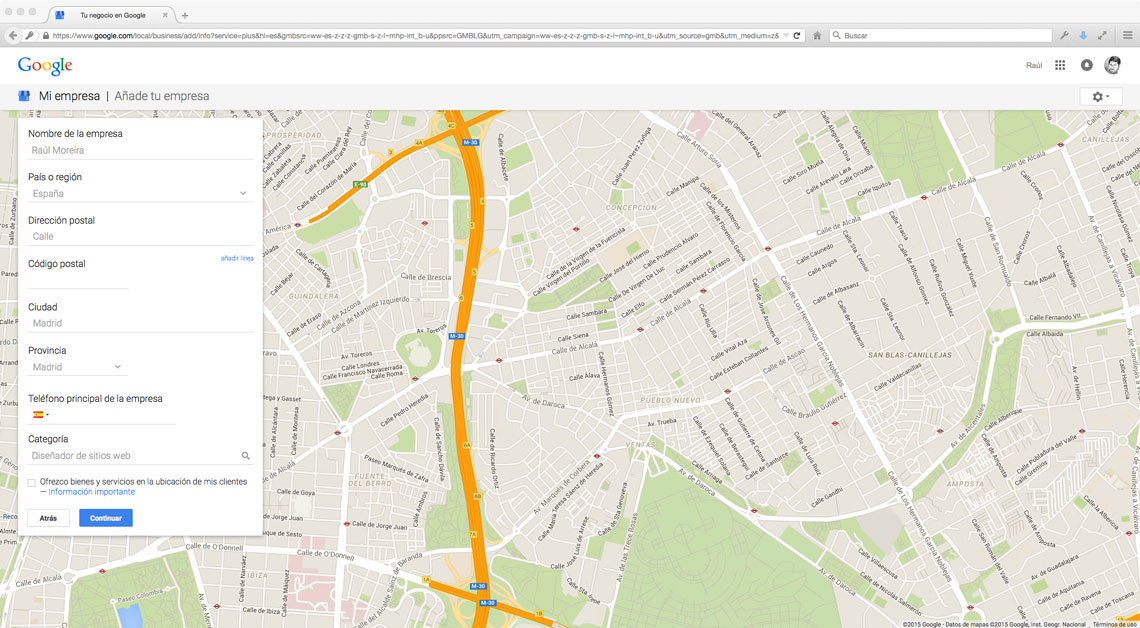
Diferentes maneras de mostrar o no mostrar tus ubicaciones
No todas las empresas locales ofrecen servicio a sus clientes desde un negocio físico convencional. Por ejemplo, hay freelancers de diseño gráfico que trabajan desde casa o empresas que no tienen un establecimiento donde atender a sus clientes.
Puedes aparecer en Google Maps pero sin que se muestre tu dirección exacta, mostrar una zona de trabajo por código postal, ciudad o área o una dirección exacta con calle y número. Al finalizar el proceso también puedes añadir más ubicaciones si lo deseas.
¿Qué ha cambiado con el antiguo Google Places?
Si utilizabas el panel de control antiguo de Google Places para empresas, notarás que ya no aparece la opción «No mostrar mi dirección postal en Maps». Google aplicará la configuración correcta de la dirección de tu empresa según las opciones que hayas seleccionado en el nuevo panel de control y según la naturaleza de tu empresa explicada anteriormente.Si ofreces servicios en una zona, como por ejemplo repartir comida, mantenimiento de ordenadores a domicilio o eres un fontanero que da servicios a particulares. Te interesa marcar la opción de «» y a continuación definir una zona. Podrás establecer las zonas de servicio indicando códigos postales o ciudades donde trabajes o una zona específica alrededor de tu ubicación.
Si además tienes una establecimiento donde recibir a los clientes durante las horas establecidas deberás marcar «También atiendo a los clientes en la dirección de mi empresa«.
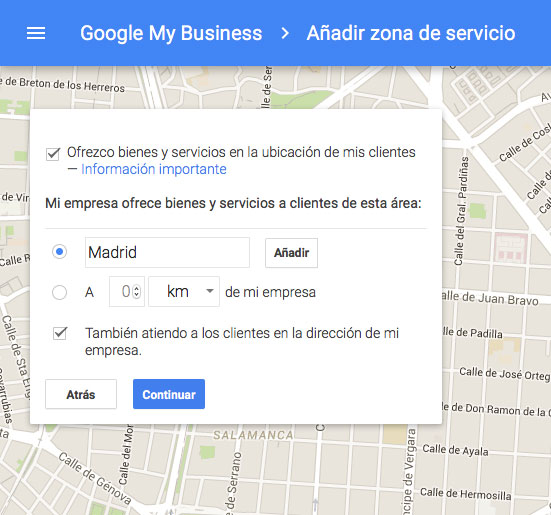
Si por ejemplo eres un profesional freelance que trabaja desde casa, pero te desplazas a la ubicación de tus clientes si es necesario y dentro de una zona, no será necesario que marques la última casilla.
Es posible que Google te sugiera de nuevo una empresa parecida a los datos que aportes, si no es tu empresa simplemente elige que quieres conservar los datos introducidos y prosigue.
Luego te avisará que se va a crear una página de tu empresa en Google Plus y preguntará si tienes autorización para actuar en nombre de la empresa inscrita. Acepta y saldrá este mensaje:
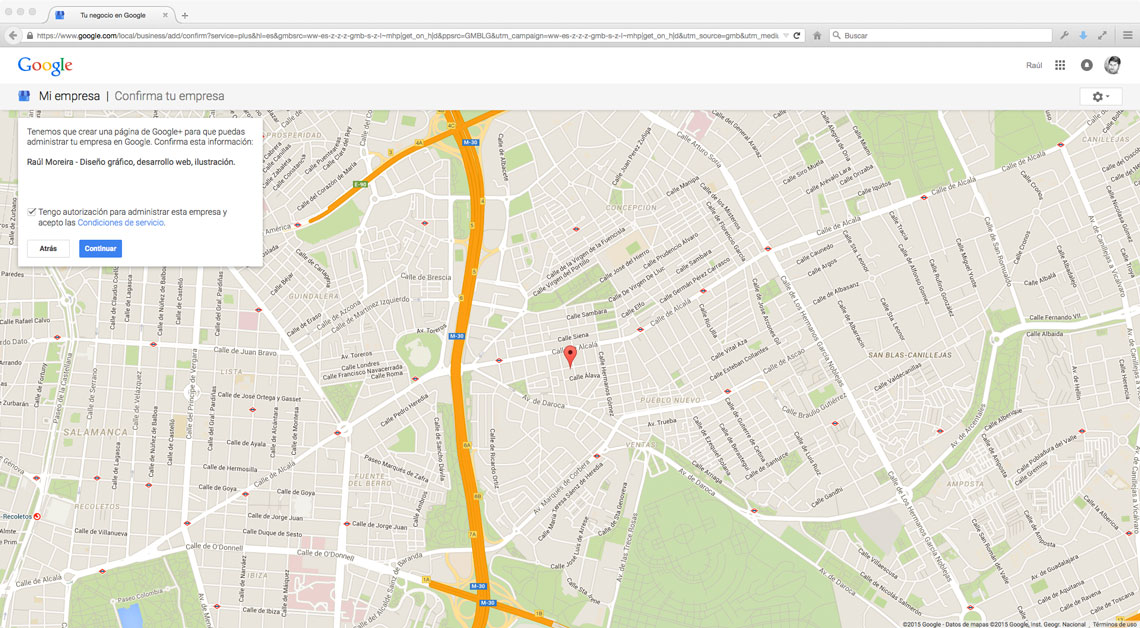
Acepta recibir el código por correo postal y en unos días Google te enviará una carta a la dirección de tu negocio con un PIN que tendrás que introducir en la configuración de la cuenta que hayas creado en Google My Business para activarlo.
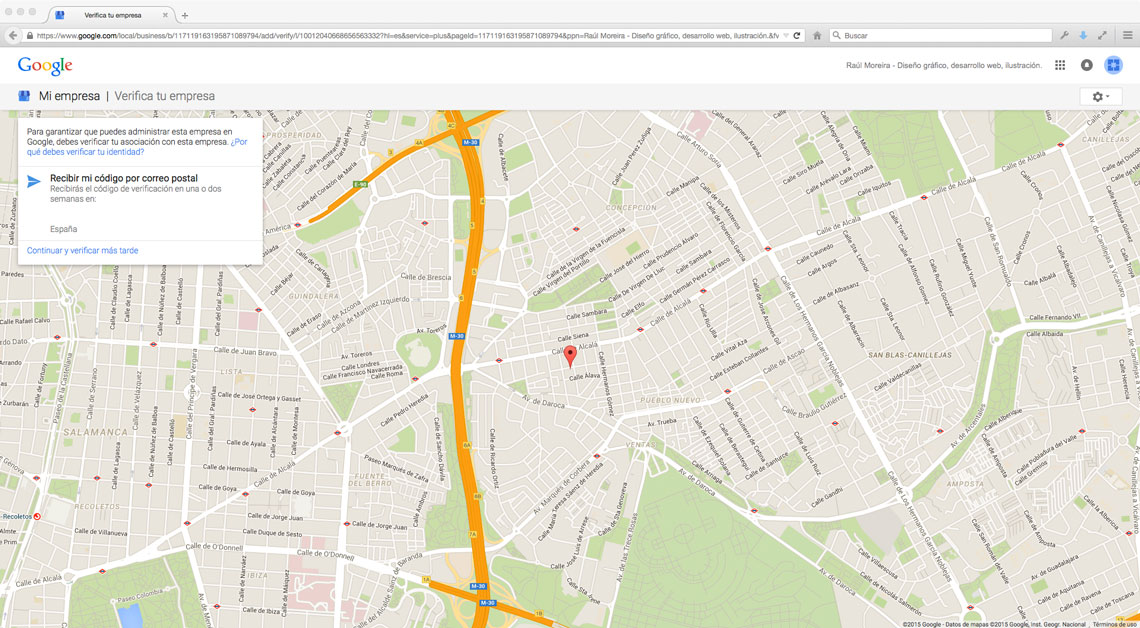
Más adelante aparecerá una ventana para elegir entre una visita guiada o saltársela.
Si decides hacerla te explicará lo más básico del panel y te ayudará en el proceso de completar datos. Puedes incluir toda la información que quieras hacer pública de tu empresa, cuanto más completo mejor. Podrás incluir además fotos, vídeos…
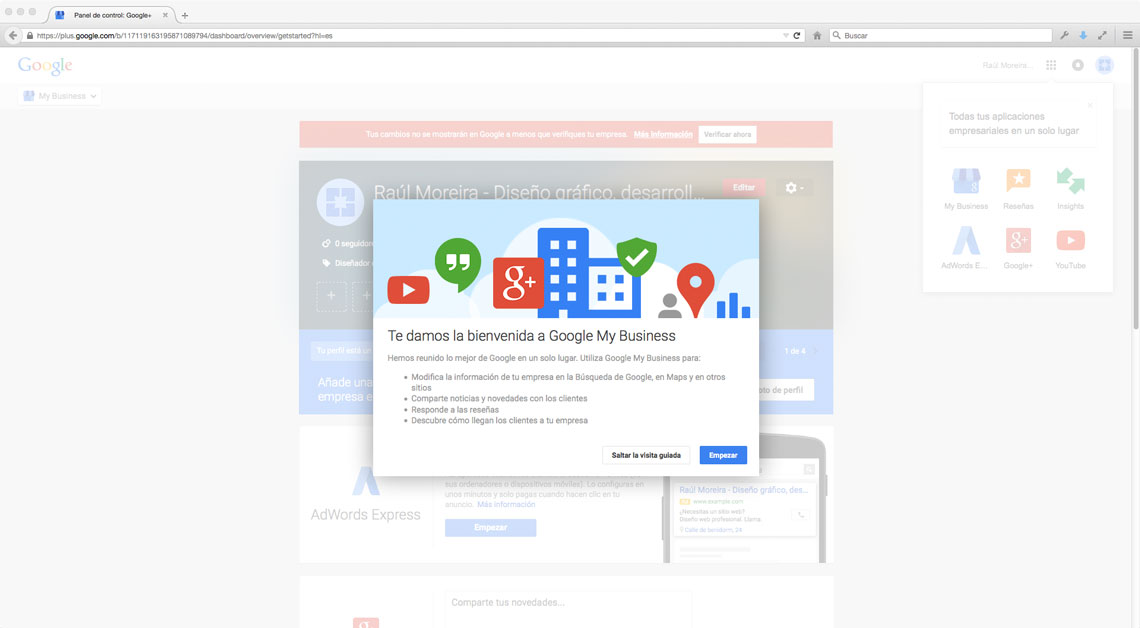
Recuerda que necesitarás el pin que Google enviará por carta a la dirección que proporcionaste para que se activen la mayoría de los servicios. Hasta que no verifiques la cuenta con ese pin tendrás la mayoría de opciones bloqueadas.
¿Cómo destacar en Google Maps?
El proceso de alta en Google My Business es solo el comienzo. Para sacarle todo el partido a esta herramienta, debes completar la información de tu empresa de la manera más efectiva posible subiendo imágenes de tus productos estrella o cualquier dato que pueda dar información a posibles clientes, como horarios de apertura, medios de contacto y la dirección de tu web.
Ten en cuenta que en realidad tu empresa aparecerá en varios servicios integrados en la misma cuenta como la red social Google +, Google Maps, AdWords, Buscador y otros servicios de manera conjunta y desde una misma cuenta. Es importante completar correctamente el perfil y gestionar la red social Google Plus de cara a posicionamiento en buscadores. Google My Business te permite integrar tu perfil de G+ y mostrará el enlace en los resultados, con lo que podrás fidelizar a clientes potenciales.
Además Google My Business te permite dar a conocer tu sitio web, que aparecerá junto con la información de contacto.
Si además de completar el alta en Google My Business, periódicamente, realizamos una buena gestión de contenidos y mantenemos nuestras redes sociales correctamente, será difícil desbancarnos de los primeros puestos.